ソニー製のデジタルカメラを買うと、Play Memories Homeのインストールを勧められます。
Play Memories Homeはパソコン用のソフトウェアで、デジカメからの静止画、動画の取り込みや画像データのライブラリー管理、再生、編集など豊富な機能が無料で使えます。インストールしてない方は是非インストールしたいましょう。
で、今回はこのPlay Memories Homeを使って、ブログなどで利用する静止画データを動画データから切り出す方法の紹介です。
画像ライブラリで、切り出したい動画を選択してダブルクリックします。
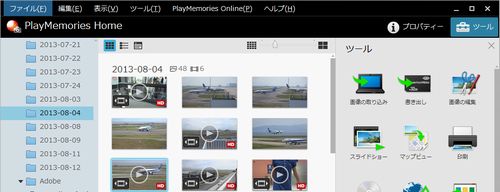
すると動画の再生が始まります。
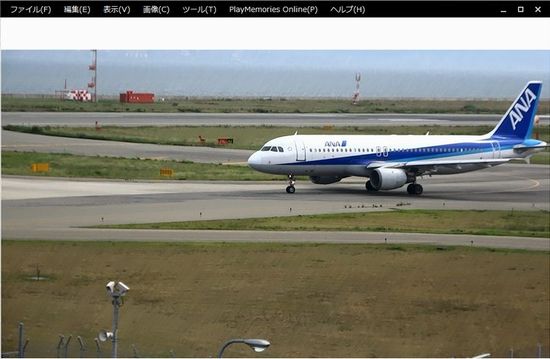
メニューの「画像」→「ビデオから写真を保存(A)」をクリックします。
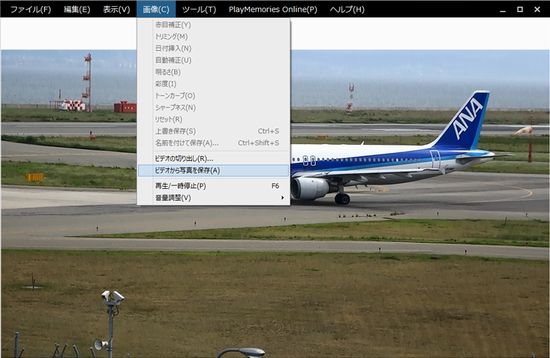
すると、下のように写真を切り出すための専用画面がポップアップ表示されます。
再生・一時停止ボタンで、切り出したい画像が表示させます。
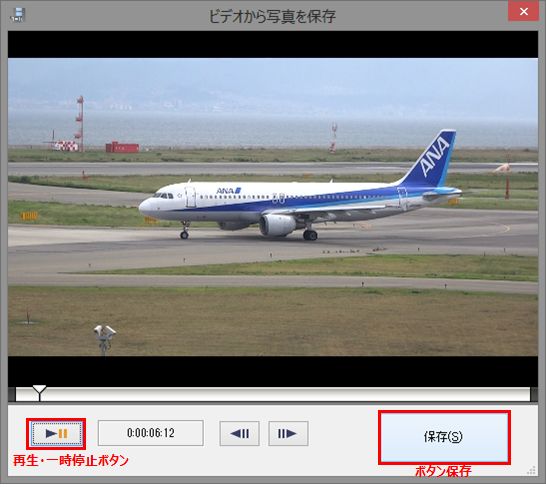
画像が表示されたら、「保存」ボタンをクリックします。
保存が完了すると、下のような完了のメッセージが表示されます。
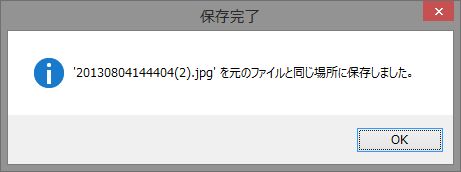
以上で、動画から静止画データの切り出しは完了です。静止画データは元の動画データと同じフィルダに作成されます。









コメント